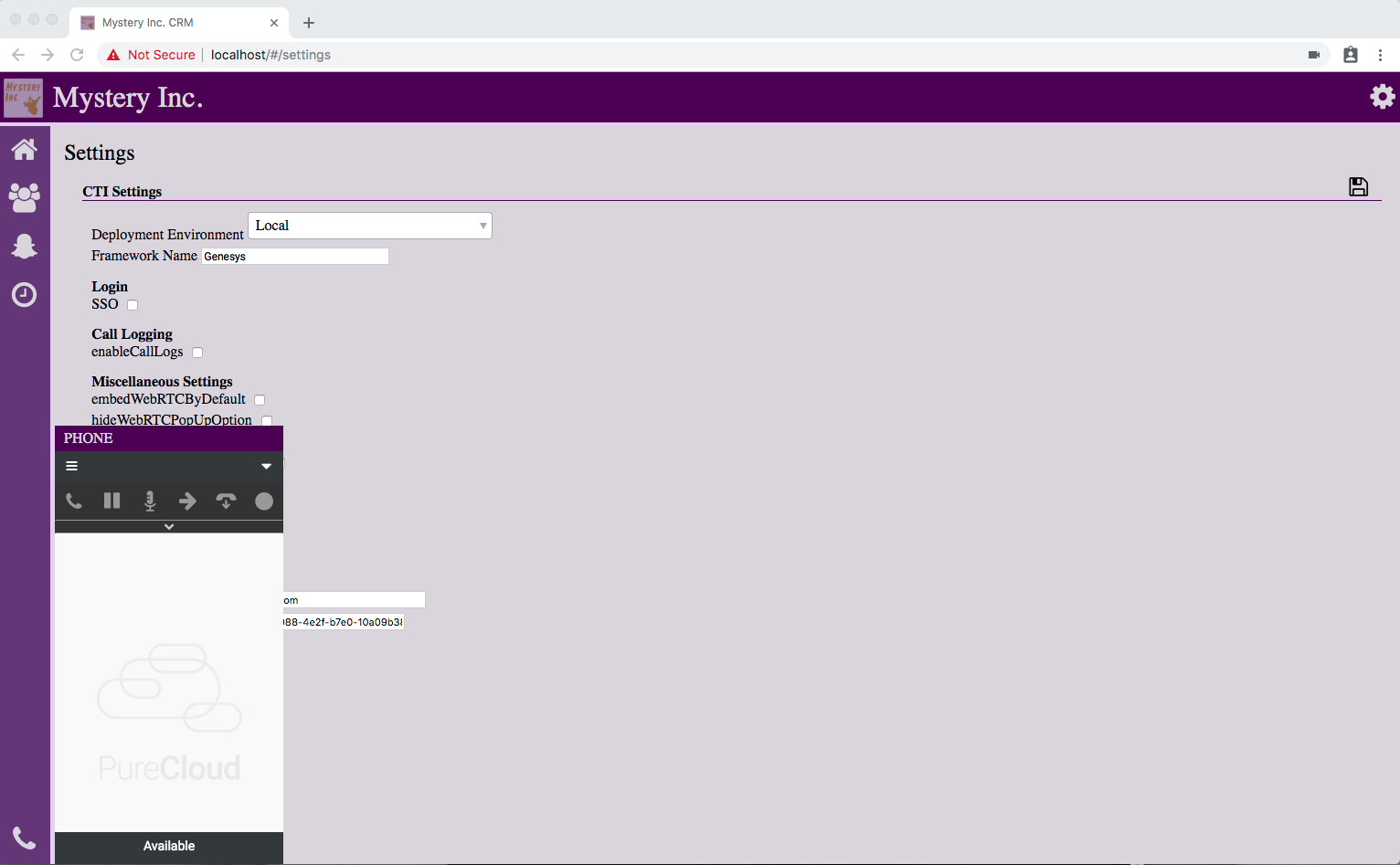PureCloud 組み込み可能フレームワーク ミステリー CRM
このリポジトリには、カスタム CRM 環境を模倣したサンプル アプリケーションが含まれています。アプリケーションは、ローカル、プライベート、実稼働など、さまざまな PureCloud Embeddable Framework デプロイメント環境と統合できます。
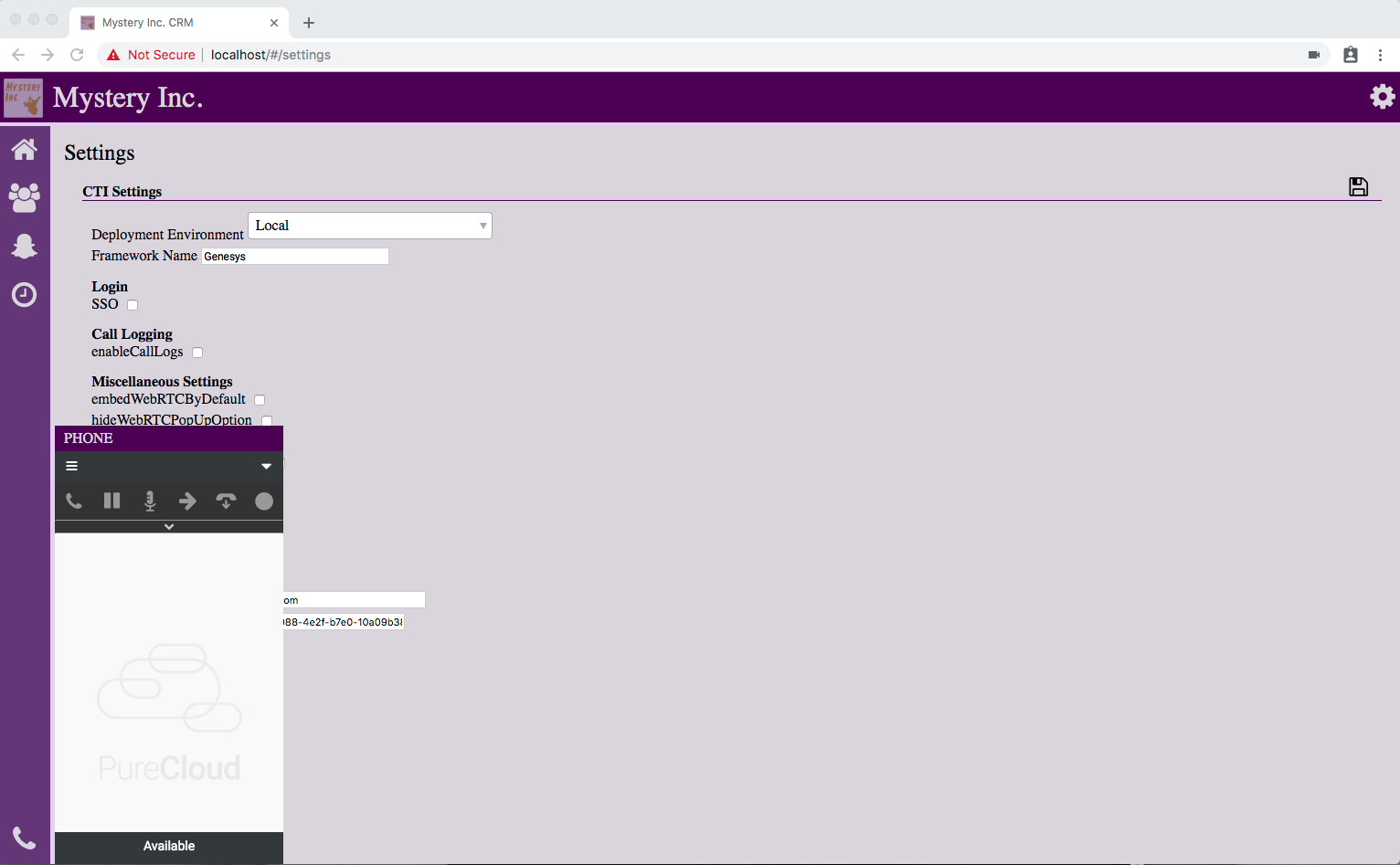
目次
はじめる
TL;DR
- リポジトリのクローンを作成します。
-
npm install実行します。 - ローカルサーバーを実行します。
- ブラウザでアプリケーションを開きます。
- アプリケーションで設定を構成し、ブラウザを更新します。
これで、PureCloud Embeddable Framework アプリケーションと対話できるようになります。
前提条件
- Git がコンピューターにインストールされている。
- Node.js (npm を含む) がコンピューターにインストールされています。
- Ember CLI がコンピュータにインストールされている。
- PureCloud 認証情報。
- トークン暗黙的付与 (ブラウザ)付与タイプが選択された PureCloud OAuth クライアント。
詳細については、「OAuth クライアントの作成 (リソース センター)」を参照してください。
インストール
- リポジトリのクローンを作成します。
- コマンドライン アプリケーションで
npm install実行します。 - コマンドライン アプリケーションで
npm install -g ember-cliを実行します。
構成
- ローカルサーバーを実行します。
- 窓
a.コマンド プロンプトを管理者として実行します。
b. cd {name of your PureCloud Embeddable Framework project}と入力します。
c. ember serve --port 443と入力します。 - macOS
a.ターミナルウィンドウを開きます。
b. cd {name of your PureCloud Embeddable Framework project}と入力します。
c. sudo ember serve --port 443と入力します。
- コマンド プロンプト/ターミナル ウィンドウに「ビルドに成功しました...Serving on https://localhost:443/」と表示されるまで待ちます。
- ブラウザで https://localhost:443 に移動します。
- アプリケーションを設定します。
a.歯車アイコンをクリックします。
b.次の必須フィールドを編集します。- デプロイメント環境: 統合に適した PureCloud Embeddable Framework デプロイメント環境を選択します。
- フレームワーク名: 統合に一意の名前を追加します。
- PureCloud 環境: PureCloud 組織が存在するリージョンを示します。
値のリストについては、clientIds のプロパティ名 (開発者センター) を参照してください。 - PureCloud クライアント ID : PureCloud で作成した OAuth クライアントのクライアント ID を追加します。
OAuth クライアントの詳細については、「前提条件」を参照してください。
c. (オプション) 他のフィールドを編集します。これらのフィールドの詳細については、開発者センターの PureCloud Embeddable Framework のドキュメントを参照してください。
d.変更を保存するには、ディスク アイコンをクリックします。
- ブラウザを更新してください。構成の変更が有効になります。
使用法
「構成」の手順を完了したら、電話アイコンをクリックし、PureCloud 資格情報を使用してクライアントにログインします。
これで、アプリケーションを操作して、PureCloud Embeddable Framework デプロイメント環境の機能を探索できるようになりました。
追加情報
このコンテンツは MIT ライセンスに基づいてライセンスされています。
PureCloud Embeddable Framework の詳細については、PureCloud Embeddable Framework の概要 (開発者センター) および PureCloud Embeddable Framework について (リソース センター) を参照してください。